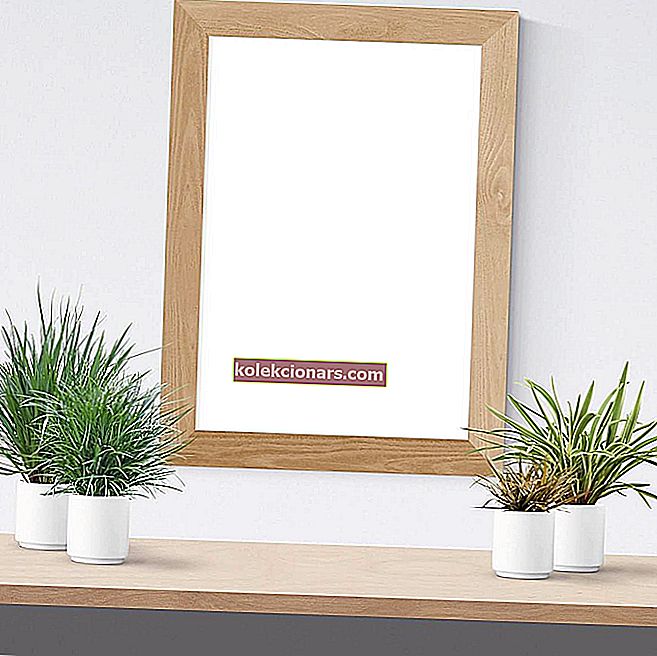- Realtek audio ir viena no visizplatītākajām kodeku programmatūrām Windows galddatoriem un klēpjdatoriem.
- Šajā rakstā ir iekļautas vadlīnijas Realtek audio draivera ērtai pārinstalēšanai operētājsistēmā Windows 10.
- Nevilcinieties apmeklēt šo Audio un skaņas programmatūras sadaļu, lai atklātu līdzīgus trikus.
- Izpētot mūsu Tech Tutorials Hub, varat pārlūkot daudzas citas vienkāršas rokasgrāmatas.

Daudzos Windows klēpjdatoros un galddatoros ir Realtek skaņa. Realtek skaņas draiveris ir būtisks saziņai starp datoru sistēmu un tās skaļruņiem.
Tāpēc Realtek HD Audio Codec draiveru pārinstalēšana bieži vien var atrisināt daudzas skaņas problēmas Windows datoros. Šādi jūs varat pārinstalēt Realtek audio draiveri operētājsistēmā Windows 10.
Kā es varu pārinstalēt skaņas draiverus sistēmā Windows 10?
1. Pārinstalējiet Realtek audio draiveri, izmantojot DriverFix

Lai gan Realtek audio draiveri var manuāli pārinstalēt, daži lietotāji tā vietā varētu izmantot draivera atjauninātāja programmatūru.
Ja jūs to vēl nezināt, ļaujiet mums pateikt, ka DriverFix ir viens no visaugstāk novērtētajiem utilītprogrammām datoru draiveru atjaunināšanai un tam ir iemesls.
Pēc programmatūras instalēšanas vienīgais, kas atrodas starp jums un pilnībā funkcionējošu sistēmu, ir ātrs peles klikšķis. Pateicoties lietotājam draudzīgajam interfeisam, atjauninājumu meklēšana ir vienkārša.
Programmatūra automātiski lejupielādē visus draiverus jūsu sistēmas vajadzībām, pārbaudot sistēmas iestatījumus un piekļūstot tās milzīgajai draiveru datu bāzei katrai ierīcei, ar kuru to izmantojat.

DriverFix ir ātra un efektīva draiveru atjaunināšanas programmatūra ar plašu draiveru datu bāzi ar 18 miljoniem draiveru failu, tāpēc nevilcinieties to izmēģināt!

DriverFix
Nospiežot pogu, Driverfix palīdzēs pārinstalēt Realtek audio draiveri. Izmēģiniet uzreiz! Bezmaksas izmēģinājums Apmeklējiet vietni2. Kā pārinstalēt Realtek audio draiveri Windows 10
Atinstalējiet draiveri
- Nospiediet Windows taustiņu + X karstie taustiņi.
- Izvēlnē atlasiet Ierīču pārvaldnieks , lai atvērtu tieši zemāk redzamo logu.
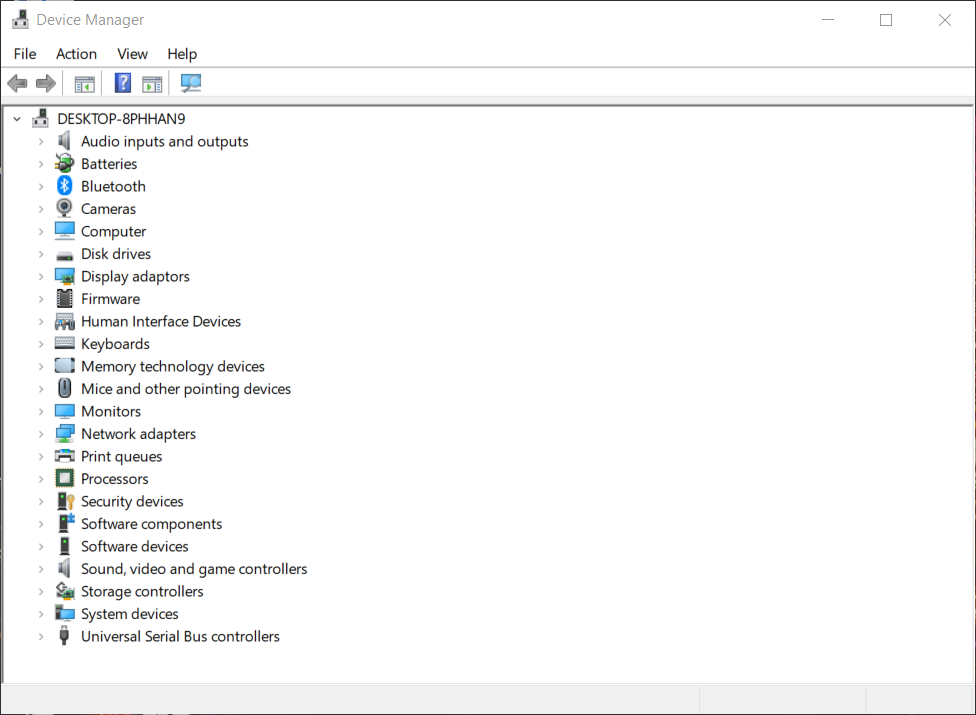
- Veiciet dubultklikšķi uz Skaņas, video un spēļu kontrolleri, lai izvērstu šo kategoriju.
- Ar peles labo pogu noklikšķiniet uz Realtek High Definition Audio un atlasiet opciju Atinstalēt ierīci .
- Noklikšķiniet uz Dzēst šīs ierīces draivera programmatūru, kas parādīta tieši zemāk.
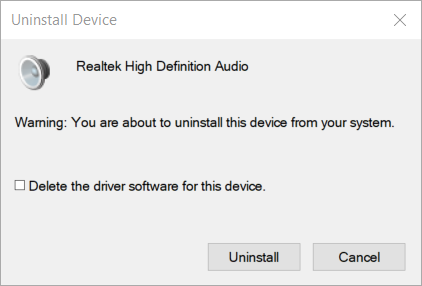
- Lai apstiprinātu, noklikšķiniet uz Atinstalēt .
Meklējiet draiveru dublikātus
- Noklikšķiniet uz Skatīt un parādīt slēptās ierīces. Atinstalējiet audio draiveru dublikātus, ja tādi ir.
- Pirms draivera pārinstalēšanas restartējiet Windows.
- Pēc tam jums jāatver Realtek HD Audio Driver lejupielādes lapa.
- Noklikšķiniet uz saites 64 vai 32 bitu Realtek HD Audio Driver, lai lejupielādētu draivera instalēšanas programmu.
- Atveriet lejupielādēto Realtek HD Audio draivera instalēšanas programmu.
- Go through the setup wizard to install the Realtek HD Audio Driver.
- Restart Windows.
Windows Key or button not working? Count on us to solve the problem right away!
3. Uninstall the Realtek sound driver via Programs and Features
- Press the Windows key + R keyboard shortcut.
- Next, type in appwiz.cpl in Run’s box; and click the OK button.
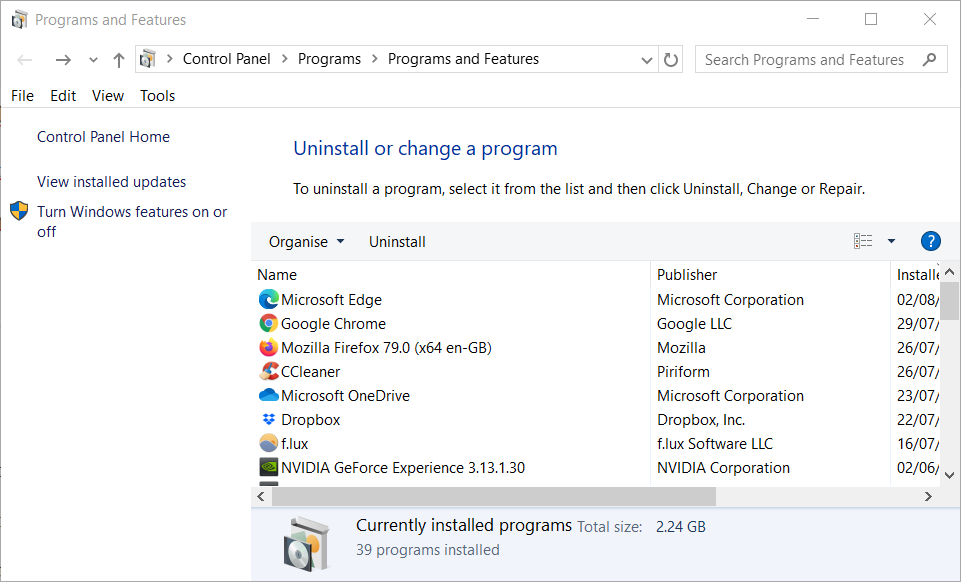
- Enter Realtek in the search programs box.
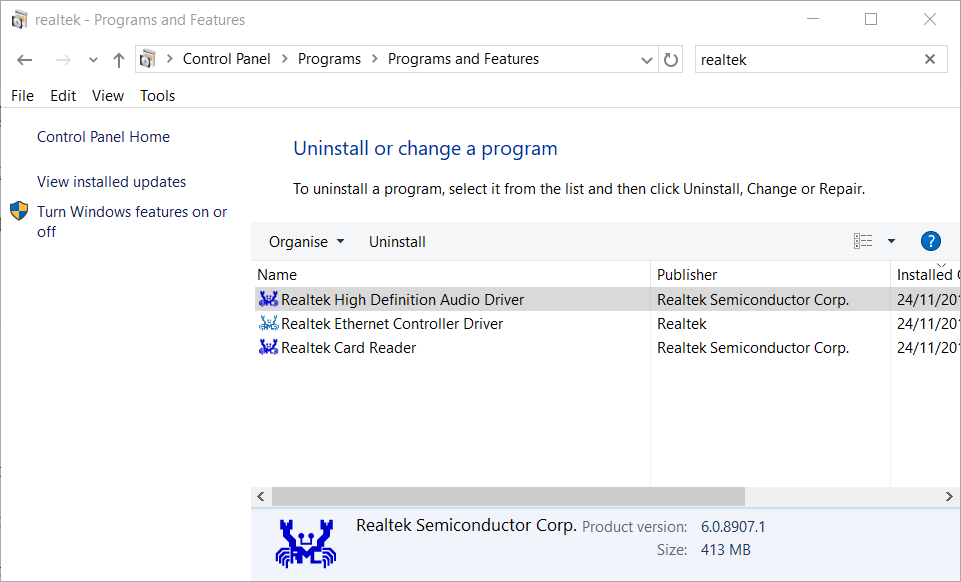
- Select the Realtek High Definition Audio Driver listed within Programs and Features.
- Click the Uninstall button.
- Choose Yes on any confirmation prompts.
- Restart Windows after uninstalling the Realtek audio driver.
- Then reinstall the Realtek audio driver manually as outlined above.
Kā redzat, draiveru pārinstalēšana nav tik vienkārša, kā šķiet, ja to neizmantojat specializētu programmatūru. Lai iegūtu labāku un ātrāku rezultātu, ieteicams jau no paša sākuma izmantot DriverFix.
Nekautrējieties dalīties pieredzē ar mums, izmantojot zemāk esošo komentāru sadaļu.
Redaktora piezīme . Šis ziņojums sākotnēji tika publicēts 2020. gada jūlijā, un kopš tā laika tas ir atjaunināts un atjaunināts 2020. gada oktobrī, lai iegūtu svaigumu, precizitāti un vispusību.